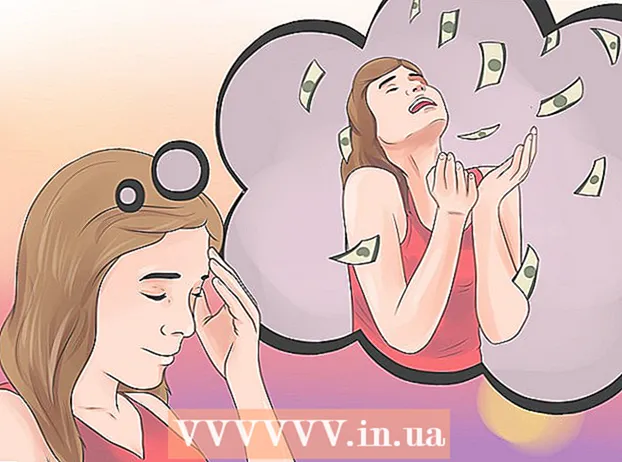Avtor:
Sara Rhodes
Datum Ustvarjanja:
14 Februarjem 2021
Datum Posodobitve:
1 Julij. 2024

Vsebina
- Koraki
- Metoda 1 od 3: Uporaba funkcije Nalepke
- Metoda 2 od 3: Uporaba predlog
- Metoda 3 od 3: Priprava razglednic za oddajo
- Nasveti
Razglednice se uporabljajo za različne namene, kot so čestitke prijateljem ali promocija izdelka. V Microsoft Wordu lahko hitro ustvarite lastne razglednice. V Wordu je veliko načinov za izdelavo razglednic, vendar je najlažje uporabiti funkcijo Nalepke ali predlogo.
Koraki
Metoda 1 od 3: Uporaba funkcije Nalepke
 1 Ustvarite nov besedilni dokument in vanj vstavite želeno sliko. Če želite to narediti, z desno miškino tipko kliknite prazen list in v meniju izberite "Prilepi". Kliknite na sliko, da jo izberete. Dimenzije slike se ne ujemajo z dimenzijami standardne razglednice (148x105 mm).
1 Ustvarite nov besedilni dokument in vanj vstavite želeno sliko. Če želite to narediti, z desno miškino tipko kliknite prazen list in v meniju izberite "Prilepi". Kliknite na sliko, da jo izberete. Dimenzije slike se ne ujemajo z dimenzijami standardne razglednice (148x105 mm).  2 Pojdite na zavihek Pošta. Nahaja se med zavihki Reference in Review v vseh najnovejših različicah Worda (2007, 2010, 2013). Kliknite "Nalepka". Ta gumb se nahaja na levi strani orodne vrstice (poleg gumba Ovojnice).
2 Pojdite na zavihek Pošta. Nahaja se med zavihki Reference in Review v vseh najnovejših različicah Worda (2007, 2010, 2013). Kliknite "Nalepka". Ta gumb se nahaja na levi strani orodne vrstice (poleg gumba Ovojnice).  3 Kliknite Možnosti. V oknu »Ovojnice in nalepke«, ki se odpre, kliknite »Možnosti« (v spodnjem desnem delu okna). Odpre se okno Možnosti nalepk.
3 Kliknite Možnosti. V oknu »Ovojnice in nalepke«, ki se odpre, kliknite »Možnosti« (v spodnjem desnem delu okna). Odpre se okno Možnosti nalepk.  4 V meniju Vrsta izberite Razglednica. V meniju Ponudnik oznak izberite Microsoft. Kliknite "V redu" (v spodnjem desnem kotu).
4 V meniju Vrsta izberite Razglednica. V meniju Ponudnik oznak izberite Microsoft. Kliknite "V redu" (v spodnjem desnem kotu). - Če ste kupili prazne kartice, preverite, ali proizvajalec predlaga uporabo predloge po meri. Ime proizvajalca je navedeno v meniju Dobavitelj etiket, predloga pa je označena z ustrezno številko izdelka.
 5 Kliknite Ustvari. Na strani so prikazane štiri kopije izbrane slike. Vsak od štirih odsekov predstavlja sprednjo stran ločene razglednice. Sliko lahko v razdelku spremenite in premaknete ter dodate besedilo. Ko naredite potrebne spremembe, shranite dokument.
5 Kliknite Ustvari. Na strani so prikazane štiri kopije izbrane slike. Vsak od štirih odsekov predstavlja sprednjo stran ločene razglednice. Sliko lahko v razdelku spremenite in premaknete ter dodate besedilo. Ko naredite potrebne spremembe, shranite dokument.
Metoda 2 od 3: Uporaba predlog
 1 Ustvarite nov Wordov dokument. Namesto praznega dokumenta boste delali s pripravljeno predlogo.
1 Ustvarite nov Wordov dokument. Namesto praznega dokumenta boste delali s pripravljeno predlogo. - V Wordu 2007 kliknite gumb Office (v zgornjem levem kotu zaslona) in izberite Novo.
- V Wordu 2010 in 2013 kliknite Datoteka -> Novo.
 2 Poiščite želeno predlogo razglednice. Obstaja na desetine že pripravljenih predlog za razglednice. Izberite predlogo, ki ustreza vašim zahtevam.
2 Poiščite želeno predlogo razglednice. Obstaja na desetine že pripravljenih predlog za razglednice. Izberite predlogo, ki ustreza vašim zahtevam. - V Word 2007 v iskalno polje Nov dokument vnesite razglednica, dopisnica ali dopisnica (brez narekovajev); iskalna vrstica je na vrhu okna. Predloge razglednic bodo naložene.
- Word 2010 in 2013 imata namenski razdelek za predloge razglednic. Kliknite "Kartice" -> "Razglednice".
- Če ste kupili prazne kartice, poiščite proizvajalca le -teh. Če ne najdete vnaprej nameščene predloge, jo prenesite s spletnega mesta izdelovalca razglednic.
 3 Uredite razglednico. Številne predloge je mogoče urejati, ker sta vsaka slika in besedilno polje ločen predmet. Predmete lahko premikate in brišete. Če želite vstaviti drugo sliko, z desno miškino tipko kliknite sliko predloge in jo zamenjajte. Spremenite besedilo s klikom na polje z besedilom. Slog, velikost in barvo pisave lahko spremenite z orodno vrstico Pisave (tako kot v običajnem dokumentu Word). Ko naredite potrebne spremembe, shranite dokument.
3 Uredite razglednico. Številne predloge je mogoče urejati, ker sta vsaka slika in besedilno polje ločen predmet. Predmete lahko premikate in brišete. Če želite vstaviti drugo sliko, z desno miškino tipko kliknite sliko predloge in jo zamenjajte. Spremenite besedilo s klikom na polje z besedilom. Slog, velikost in barvo pisave lahko spremenite z orodno vrstico Pisave (tako kot v običajnem dokumentu Word). Ko naredite potrebne spremembe, shranite dokument.
Metoda 3 od 3: Priprava razglednic za oddajo
 1 Natisnite razglednice. Prepričajte se, da tiskalnik podpira tiskanje na debel papir. V pladenj tiskalnika položite težek papir (ali prazne razglednice). Natisnite potrebno število razglednic.
1 Natisnite razglednice. Prepričajte se, da tiskalnik podpira tiskanje na debel papir. V pladenj tiskalnika položite težek papir (ali prazne razglednice). Natisnite potrebno število razglednic. - Če boste tiskali na obeh straneh razglednice, najprej natisnite sprednjo stran. Natisnjene razglednice nato položite v pladenj tiskalnika in natisnite nazaj. Če niste prepričani, kako pravilno položiti papir, da natisnete hrbtno stran, vzemite navaden list papirja in natisnite preskusno stran.
 2 Izrežite vsako razglednico. To naredite, če so okoli kartice beli robovi. Če želite izrezati več razglednic hkrati, uporabite papirnato giljotino (če jo imate, seveda).Če nimate giljotine, izrežite vsako karto s škarjami. Nekatere prazne kartice se prodajajo perforirane, zato v tem primeru samo odtrgajte robove, ki jih ne potrebujete.
2 Izrežite vsako razglednico. To naredite, če so okoli kartice beli robovi. Če želite izrezati več razglednic hkrati, uporabite papirnato giljotino (če jo imate, seveda).Če nimate giljotine, izrežite vsako karto s škarjami. Nekatere prazne kartice se prodajajo perforirane, zato v tem primeru samo odtrgajte robove, ki jih ne potrebujete.  3 Pripravite razglednice za pošiljanje. Če vaš Wordov dokument ne vsebuje naslovov prejemnikov, jih zapišite. Sporočilo lahko napišete tudi na kateri koli prazen prostor. V zgornjem desnem kotu nalepite poštno znamko (nad naslovom prejemnika). Kartica je zdaj pripravljena za pošiljanje.
3 Pripravite razglednice za pošiljanje. Če vaš Wordov dokument ne vsebuje naslovov prejemnikov, jih zapišite. Sporočilo lahko napišete tudi na kateri koli prazen prostor. V zgornjem desnem kotu nalepite poštno znamko (nad naslovom prejemnika). Kartica je zdaj pripravljena za pošiljanje.
Nasveti
- Razglednica je lahko večja od standardnih 148 x 105 mm). Ruska pošta meni, da so sprejemljive velikosti razglednic od 140 x 90 mm do 235 x 120 mm. Največja teža razglednice je 20 g; za večjo težo boste morali doplačati.
- Če nimate tiskalnika ali ne podpira tiskanja na debel papir, shranite dokument Word v formatu PDF in ga natisnite v mini tiskalniku. Ti tiskalniki imajo rezalnike papirja, kar vam bo olajšalo, če potrebujete veliko razglednic.